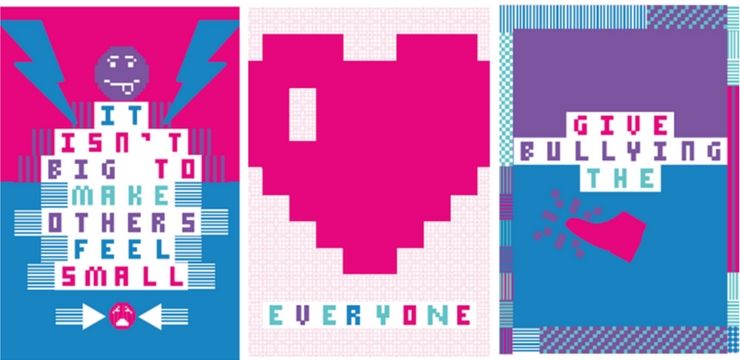OneDrive membolehkan anda menyegerakkan fail dan folder anda dengan awan. Sekali disegerakkan dengan awan, anda boleh mengakses fail anda dari mana-mana peranti, bila-bila masa. Penyegerakan dapat membantu melindungi foto anda atau berfungsi sekiranya komputer rosak.
Cara menyegerakkan OneDrive ke komputer anda

Anda boleh menyegerakkan semua yang ada di komputer anda dengan masuk ke aplikasi desktop OneDrive. Setelah anda melakukannya, semua yang ada di OneDrive anda akan dapat diakses di komputer anda. Anda boleh mengedit dan menambahkan dokumen dari desktop atau komputer riba dan dokumen tersebut akan disimpan ke awan secara automatik.
Ini bagus jika anda bekerja dari rumah dan pejabat, dan tidak terganggu untuk menyimpan semuanya pada pemacu denyar atau menghantar dokumen kepada diri sendiri setiap hari. Awan membolehkan anda mengakses dan mengedit dokumen anda di mana sahaja.
Cara bekerja dengan fail anda di OneDrive
Setelah anda menyegerakkan komputer, anda seharusnya mempunyai akses ke fail OneDrive anda dalam File Explorer di komputer anda. Sekiranya anda mempunyai Mac, anda akan melihatnya di bawah Fail Mac, berlabel OneDrive .
Anda mungkin mempunyai lebih daripada satu Akaun OneDrive - satu untuk gambar dan dokumen peribadi anda dan satu untuk kerja, misalnya. Sekiranya demikian, fail dari akaun berasingan anda akan disimpan dengan nama yang berasingan. Harus jelas yang mana (OneDrive - peribadi dan OneDrive - Nama syarikat ).
Anda akan dapat memindahkan fail yang sudah disimpan di komputer anda ke folder OneDrive untuk menyimpannya di awan. Anda juga boleh membuat salinan fail OneDrive dan menyimpannya di komputer anda. Penting untuk diperhatikan bahawa salinan ini - jika disimpan di luar folder OneDrive yang disegerakkan, tidak akan disimpan ke awan semasa anda menyuntingnya. Sekiranya anda mahu karya anda disimpan di awan semasa anda mengedit, anda mesti menyimpannya di OneDrive.
Untuk memeriksa status fail yang disimpan di OneDrive , klik ikon awan di kawasan pemberitahuan komputer anda. Ini akan memberitahu anda apa yang disimpan di OneDrive anda dan berapa banyak simpanan yang tersisa.
Sekiranya anda mencari syarikat perisian yang boleh anda percayai untuk integriti dan amalan perniagaannya yang jujur, jangan mencari lebih jauh daripada . Kami adalah Rakan Bertauliah Microsoft dan Perniagaan Terakreditasi BBB yang peduli untuk membawa pelanggan kami pengalaman yang boleh dipercayai dan memuaskan pada produk perisian yang mereka perlukan. Kami akan bersama anda sebelum, semasa, dan selepas semua penjualan.
Itulah Jaminan Perisian 360 Degree kami. Jadi, tunggu apa lagi? Hubungi kami hari ini +1 877 315 1713 atau e-mel sales@softwarekeep.com. Anda juga boleh menghubungi kami melalui Sembang Langsung.